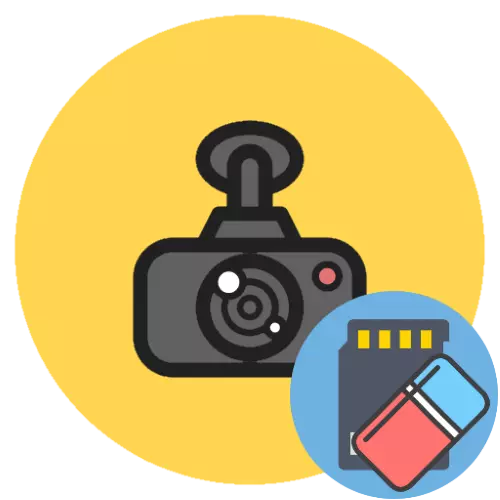
विधि 1: डीवीआर के माध्यम से
हमारे कार्य को हल करने की इष्टतम विधि मेमोरी कार्ड की स्थापना के लिए इच्छित डिवाइस के फर्मवेयर का उपयोग करेगी - इसलिए वाहक स्वचालित रूप से 100% संगत फ़ाइल सिस्टम प्राप्त करेगा।ध्यान दें। प्रत्येक डीवीआर के लिए, इसलिए, सभी निर्देशों के लिए उपयुक्त उपयुक्त नहीं किया जा सकता है और नीचे वर्णित कार्यों को अनुमानित एल्गोरिदम के रूप में उपयोग किया जाना चाहिए।
विधि 2: कंप्यूटर
यदि लक्ष्य डिवाइस का फर्मवेयर स्वरूपण ऑपरेशन का समर्थन नहीं करता है, तो आपको कंप्यूटर का उपयोग करना होगा। आप ओएस में और तीसरे पक्ष के सॉफ्टवेयर के माध्यम से बनाए गए टूल का उपयोग करके आवश्यक कार्रवाई कर सकते हैं। बेशक, मेमोरी कार्ड को जोड़ने के लिए इसकी आवश्यकता होगी - या तो एक विशेष कार्ड रीडर का उपयोग करने के लिए, या इसे डीवीआर में डालें और इसे डिज़ाइन द्वारा प्रदान किए जाने पर पीसी / लैपटॉप से कनेक्ट करें।
विकल्प 1: विंडोज सिस्टम उपकरण
ज्यादातर मामलों में, समस्या को हल करने के लिए, विंडोज़ में मौजूद पर्याप्त उपकरण होंगे।
- माइक्रोएसडी को जोड़ने के बाद, "कंप्यूटर" / "यह कंप्यूटर" खोलें, ड्राइव की सूची में आवश्यक ड्राइव ढूंढें, उस पर दाएं माउस बटन (पीसीएम) के साथ क्लिक करें और "प्रारूप" का चयन करें।
- सेटिंग्स विंडो दिखाई देगी। सबसे पहले, "FAT32" प्रारूप निर्दिष्ट करें - यह बाजार में मौजूद वीडियो रिकॉर्डर में मौजूद लोगों में से अधिकांश "समझता है" है, जबकि अन्य विकल्पों (विशेष रूप से एनटीएफएस के साथ) उपकरणों की इकाइयों को संचालित करने में सक्षम हैं। शेष विकल्पों को नहीं बदला जा सकता है, या, यदि यह एक कार्ड की तैयारी है जो फोन से जुड़ा हुआ है, तो "फास्ट फॉर्मेटिंग" पैरामीटर से चिह्न को हटाना बेहतर है। जब सेटअप पूरा हो जाता है, तो प्रारंभक्लिक करें।
- स्वरूपण, विशेष रूप से पूरा, एक लंबा समय लग सकता है, इसलिए धीरज रखें। जब प्रक्रिया पूरी हो जाती है, तो सूचना विंडो में "ठीक" पर क्लिक करें और कंप्यूटर से मानचित्र को डिस्कनेक्ट करें।
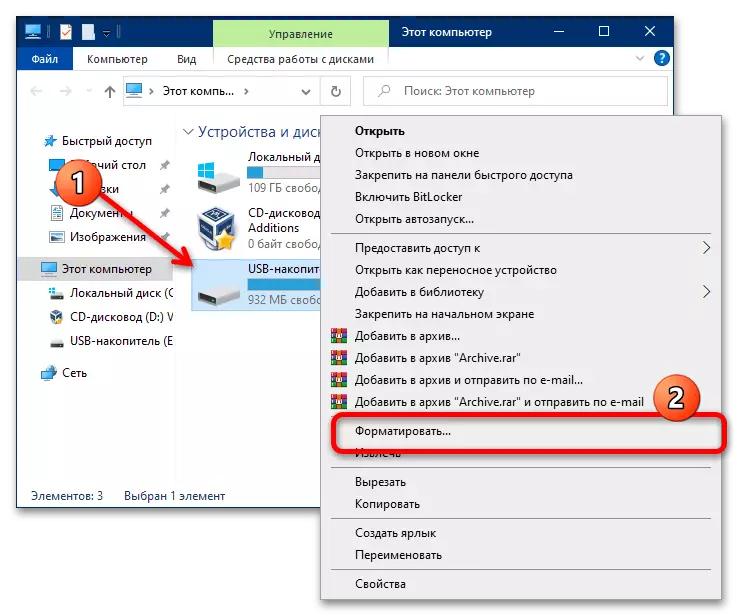
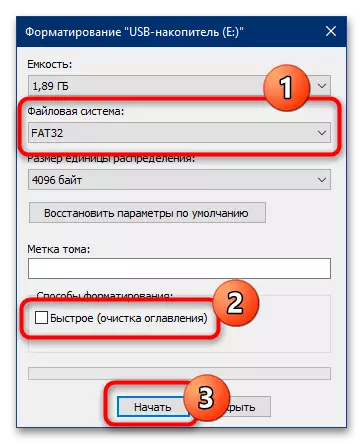
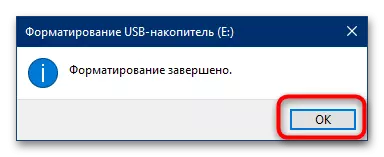
सिस्टम एजेंटों का उपयोग सबसे सरल और सुविधाजनक समाधान है, इसलिए दूसरों को केवल तभी उपयोग किया जाना चाहिए जब ये उपलब्ध नहीं हैं।
विकल्प 2: तीसरे पक्ष के कार्यक्रम
यदि किसी कारण से आप विंडोज़ में निर्मित कार्यक्षमता का उपयोग नहीं कर सकते हैं, तो आपके पास कई तृतीय-पक्ष हैं। हमारे कार्य को हल करने के लिए सबसे सुविधाजनक में से एक एसडीफॉर्मेटर नामक एक प्रोग्राम है, जिसका उद्देश्य मेमोरी कार्ड स्वरूपण के लिए है।
- अपने कंप्यूटर पर एप्लिकेशन इंस्टॉल करें और चलाएं। सबसे पहले, चयन कार्ड मेनू में वांछित ड्राइव का चयन करें।
- स्वरूपण विकल्प ब्लॉक में, ओवरराइट प्रारूप का चयन करें और "सीएचएस प्रारूप आकार समायोजन" विकल्प की जांच करें।
- "वॉल्यूम लेबल" स्ट्रिंग आपको मेमोरी कार्ड का अपना नाम सेट करने की अनुमति देता है (उदाहरण के लिए, जब रिकॉर्डर से कनेक्ट होता है तो आप इसे दूसरे से अलग कर सकते हैं)। यदि आपको इसकी आवश्यकता है, तो नया नाम लैटिन (अंग्रेजी अक्षरों) दर्ज करें।
- सभी निर्दिष्ट विकल्पों की जांच करें और "प्रारूप" पर क्लिक करें।
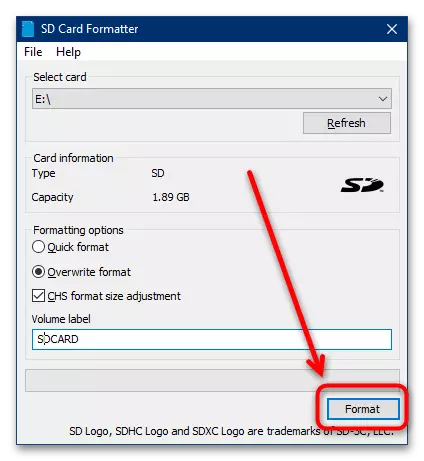
कार्यक्रम ऑपरेशन करने के लिए पुष्टि की पुष्टि करेगा, "हां" पर क्लिक करें।
- विंडोज़ में सिस्टम सॉफ़्टवेयर के मामले में, स्वरूपण में कुछ समय लगेगा, इसलिए प्रतीक्षा करना आवश्यक है। प्रक्रिया के अंत में, एक संक्षिप्त सारांश वाला एक संदेश दिखाई देगा - इसे पढ़ें और पूरा करने के लिए "ठीक" पर क्लिक करें।
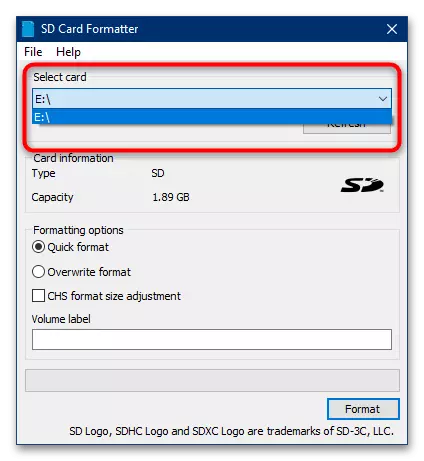
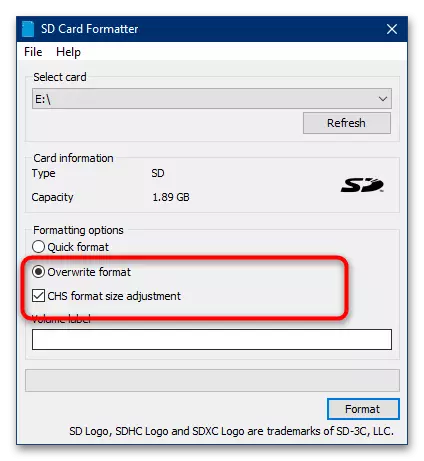
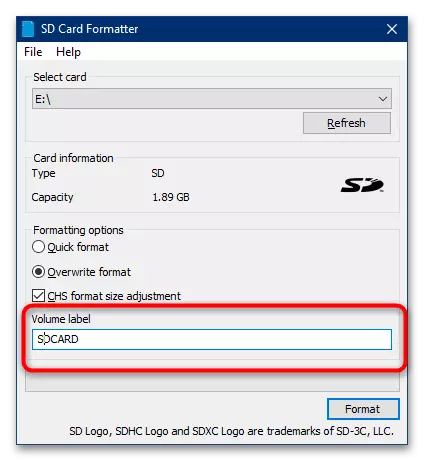
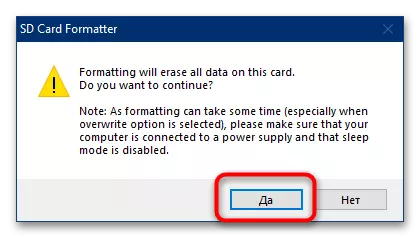
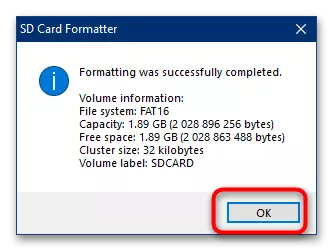
एसडीफॉर्मेटर एक काफी सरल और प्रभावी समाधान है, हालांकि लेखन के समय नवीनतम संस्करण (5.0): 5.0) स्वचालित रूप से फ़ाइल सिस्टम का चयन करता है, जो हमेशा सुविधाजनक नहीं होता है।
